







By Justin SabrinaAktualizováno v červnu 24, 2020
Find My iPhone (od iOS 13, „Find My iPhone“ je součástí aplikace „Find My“) je ve skutečnosti aktivační zámek, a když je aktivován, Apple ID a heslo, které používáte pro iCloud, budou bezpečně uloženy na Apple aktivační server a propojený s vaším zařízením. Pokud je váš iPhone odcizen nebo ztracen, můžete své zařízení snadno najít na mapě po přihlášení ke svému Apple ID v počítači.
Pokud je váš Find My iPhone zapnutý, možná budete muset použít Apple ID a heslo k provedení některé z následujících akcí:
Někdo se pokouší vypnout funkci „Najít můj iPhone“.
Kdokoli chce smazat váš účet iCloud ze zařízení.
Každý chce vymazat veškerý obsah a nastavení na iOS zařízení.
Máte v úmyslu obnovit iPhone pomocí iTunes.
Jak aktivovat funkci Najít můj iPhone? Jak používat funkci Najít můj iPhone k nalezení ztraceného iPhone? Funguje funkce Najít můj iPhone, když je iPhone vypnutý? V tomto článku najdete odpověď. Provedeme vás tím. Kromě toho vám ukážeme, jak chránit své soukromí pomocí dokonalého nástroje na gumu pro iPhone.
OBSAH
Povolení funkce Najít můj iPhone na zařízení:
Krok 1. Jít do Nastavení > [tvé jméno]> iCloud na vašem iPhone. (Pokud používáte iOS 10.2 nebo starší, přejděte do Nastavení > iCloud.)
Krok 2. Přejděte dolů a klepněte na Find My iPhone.
Krok 3. Pokud je funkce Najít můj iPhone vypnutá, zapněte ji. Funkce Najít iPhone ve skutečnosti nefunguje na iPhonu bez baterie. Takže byste měli raději zapnout Odeslat poslední polohu.
Bohužel, pokud je váš telefon odcizen nebo ztracen, může se nyní hodit dříve aktivovaná funkce Find My iPhone. Služba Find My funguje také pro váš iPad, Apple Watch a Mac, takže můžete mít přehled o všech svých zařízeních Apple. Postupujte podle kroků a použijte funkci Najít můj iPhone ke sledování ztraceného iPhone právě teď.
Krok 1. Otevřete webový prohlížeč, přejděte na iCloud.com a přihlaste se pomocí svého Apple ID spojeného s vaším ztraceným iPhonem. Případně můžete pro přihlášení ke službě použít jiné zařízení iOS.
Krok 2. Vybrat Najděte iPhone app/V systému iOS 13 a novějších se tato aplikace nazývá Najít My.
Krok 3. Vyberte Zařízení a zobrazí se mapa zobrazující vaši polohu a všechna zařízení, která máte u sebe.
Krok 4. Klikněte na název zařízení, které chcete najít, a vyberte jednu z těchto možností: Přehrát zvuk, Instrukce, Oznámení, Označit jako ztracené, a Vymazat toto zařízení.
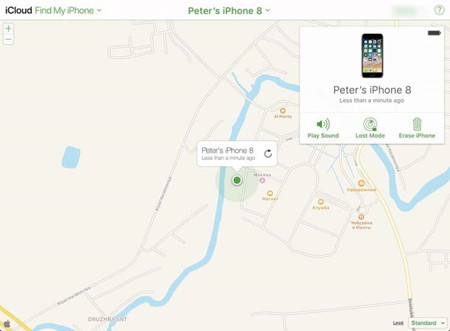
Krok 5. Vybrat Maska jako ztracená (Před iOS 13 se tato funkce nazývala Ztracený mod.). Po povolení této funkce získáte možnost poskytnout kontaktní informace na osobu, která najde vaše ztracené zařízení. Nyní můžete zadat telefonní číslo, které vás může kontaktovat. Apple navrhuje slova: "Tento iPhone se ztratil. Zavolejte mi prosím". Klikněte na "Aktivovat".
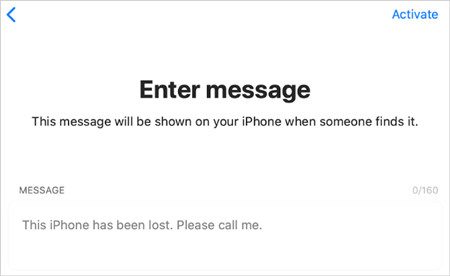
Funkce Najít iPhone ve skutečnosti funguje, pouze když je zařízení zapnuté. Pokud někdo úmyslně vypne vaše zařízení nebo je vybitá baterie a telefon se vypne, funkce Najít můj iPhone nebude fungovat. Pokud jste dříve aktivovali Odeslat poslední polohu, po kliknutí na „Ztracený režim“ na „Najít můj iPhone“ najdete šedý kruh ukazující na poslední známé umístění vašeho iPhone. Kliknutím na šedou ikonu zobrazíte další informace o místě a čase.
Když dojde na odcizení nebo ztrátu telefonu, můžete se nejvíce obávat úniku soukromí. Zde vám doporučujeme konečný stěrač dat iOS, který se speciálně používá k čištění osobních dat, smazaných souborů nebo nevyžádaných souborů, mezipaměti aplikací atd. na iPhone a zaručuje 100% neobnovitelnost.
UkeySoft FoneEraser je dokonalým nástrojem ochrany soukromí pro všechna zařízení iOS. Vzhledem k tomu, že smazaná data iPhone lze ve většině případů obnovit pomocí výkonného softwaru pro obnovu dat, UkeySoft FoneEraser nabízí čtyři možnosti vymazání pro vymazání vašeho iPhone. Dokáže vymazat textové zprávy, fotografie, kontakty, historii hovorů a další soukromá data pro vaše zařízení iDevice, aniž by došlo k poškození zařízení a dat.
Hlavní rysy:
Krok 1. Spusťte UkeySoft FoneEraser
Spusťte UkeySoft FoneEraser na vašem počítači. K dispozici jsou 4 funkce, kterými jsou 1-Click Free Up; Vymazat všechna data; Vymazat soukromá data a vymazat fragmenty.

Krok 2. Vyberte Vymazat všechna data
Připojte svůj iPhone k počítači a vyberte režim „Vymazat všechna data“, pokud chcete iPhone z počítače úplně vymazat. Kliknutím na Vymazat začněte trvale mazat váš iPhone.

Krok 3. Trvale vymažte data iPhone
Buďte prosím trpěliví a počkejte, až to skončí.

Po dokončení procesu mazání se zobrazí obrazovka podobná této, která ukazuje, že vybrané soubory byly vymazány. Ukončete kliknutím na „Hotovo“.

Váš iPhone/iPad je vymazán během několika minut. Všechna smazaná data nelze obnovit. Můžete jej použít k vymazání kontaktů, textových zpráv, fotografií, poznámek, protokolů hovorů, nevyžádaných souborů, mezipaměti aplikací, fragmentů aplikací atd. Můžete jej také použít k zálohování fotografií a videí do počítače a jejich odstranění, aby se optimalizovalo úložiště prostor. Pokud chcete pouze odstranit zapomenuté heslo zamykací obrazovky z iPhone, můžete to zkusit UkeySoft Unlocker pro odemknutí hesla iPhone a Apple ID bez iTunes, když heslo zapomenete.
Omlouváme se, komentář byl uzavřen.
Zapomněli jste přístupový kód pro iPhone a chcete odstranit přístupový kód obrazovky zámku iPhone?

Užívejte si bezpečný a svobodný digitální život.
Užitečnost
multimédia
Copyright © 2023 UkeySoft Software Inc. Všechna práva vyhrazena.
Komentáře jsou vypnuté!